Chrome 浏览器如何清除历史记录
1、打开 Chrome 浏览器,如下图所示。
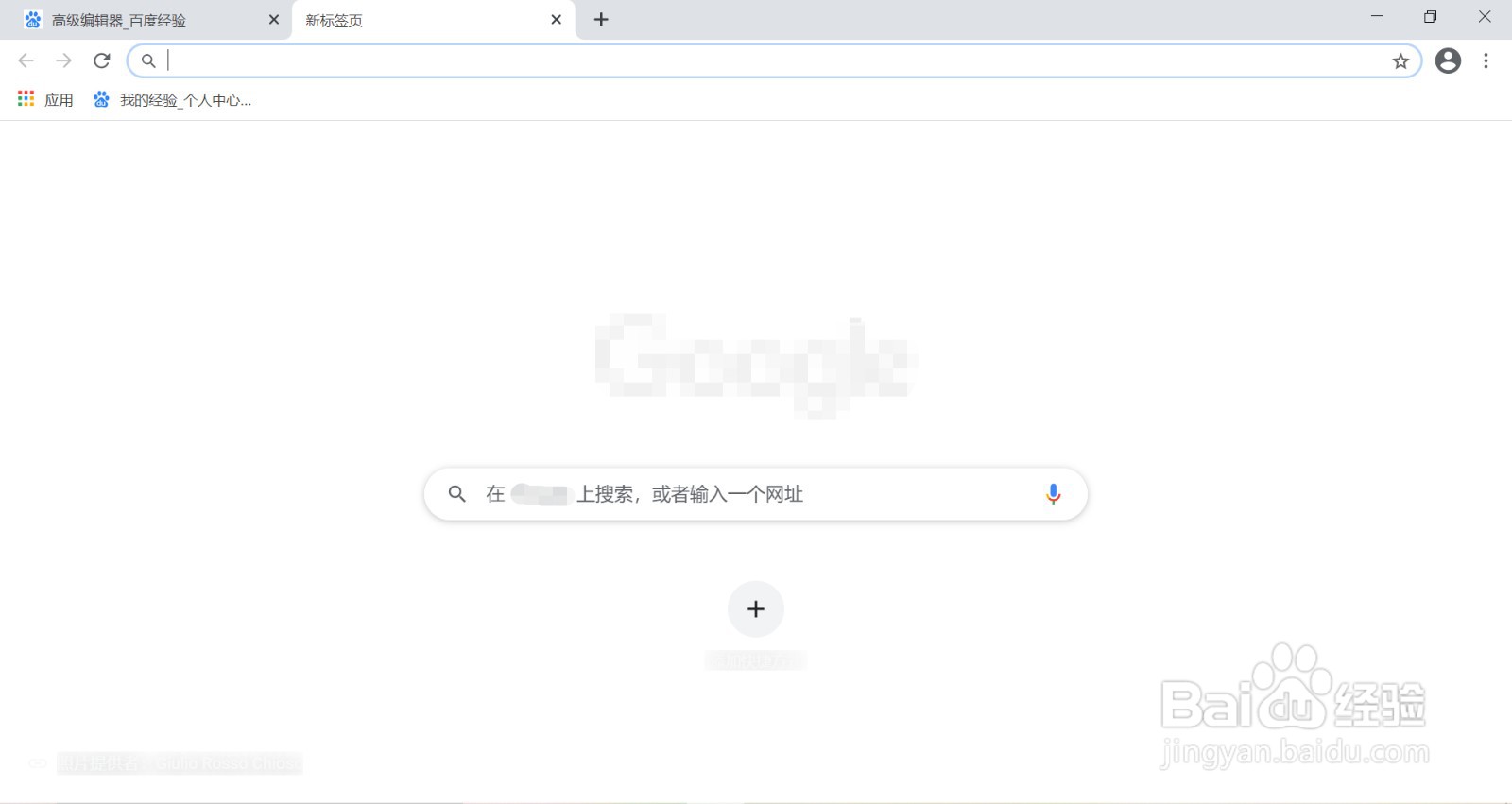
2、点击浏览器左上角按钮,在弹出菜单中选择“历史记录(H)”,如下图所示。
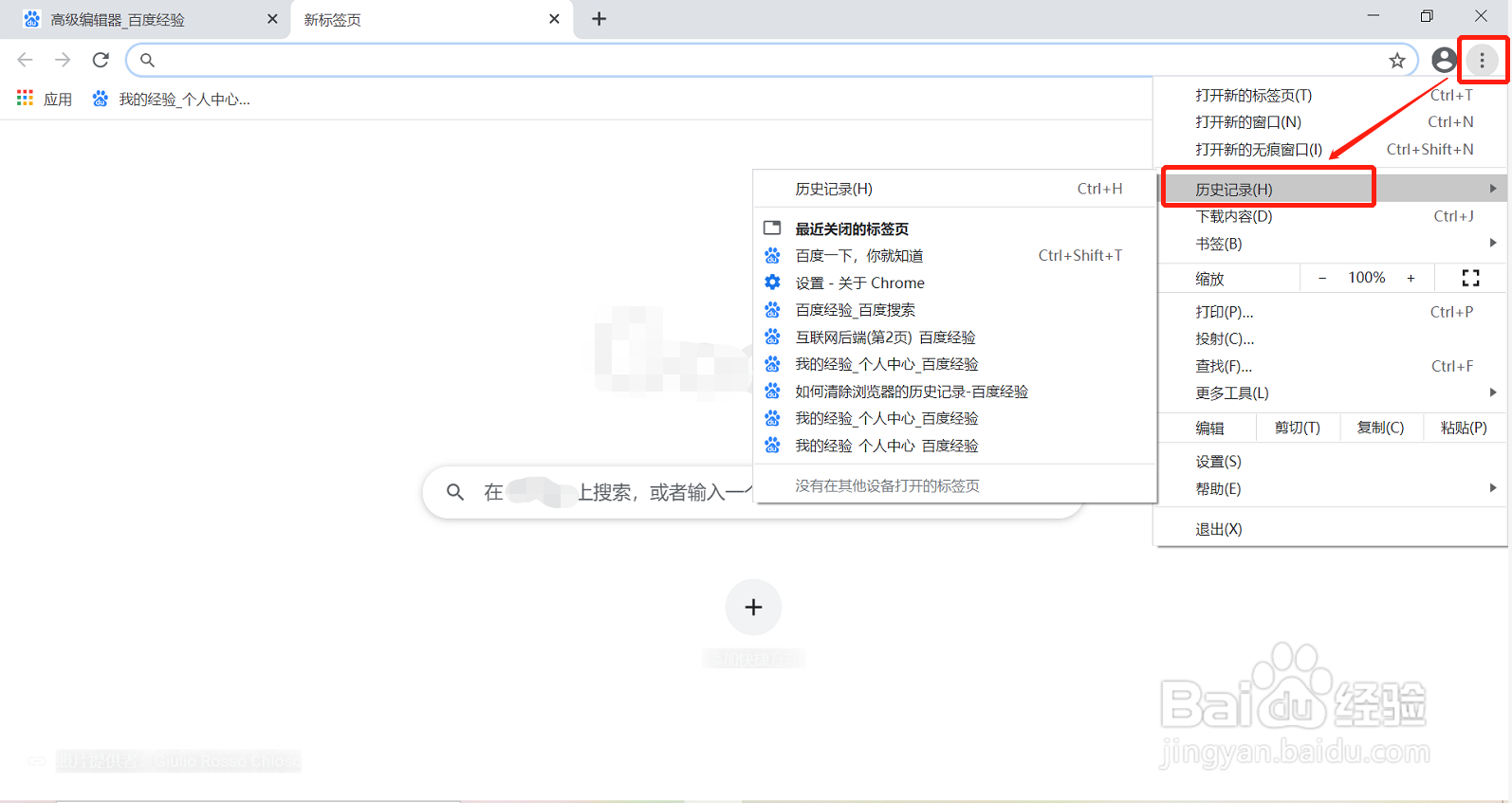
3、在二级菜单中,继续点击“历史记录(H)”,跳转至“历史记录”页面,如下图所示。
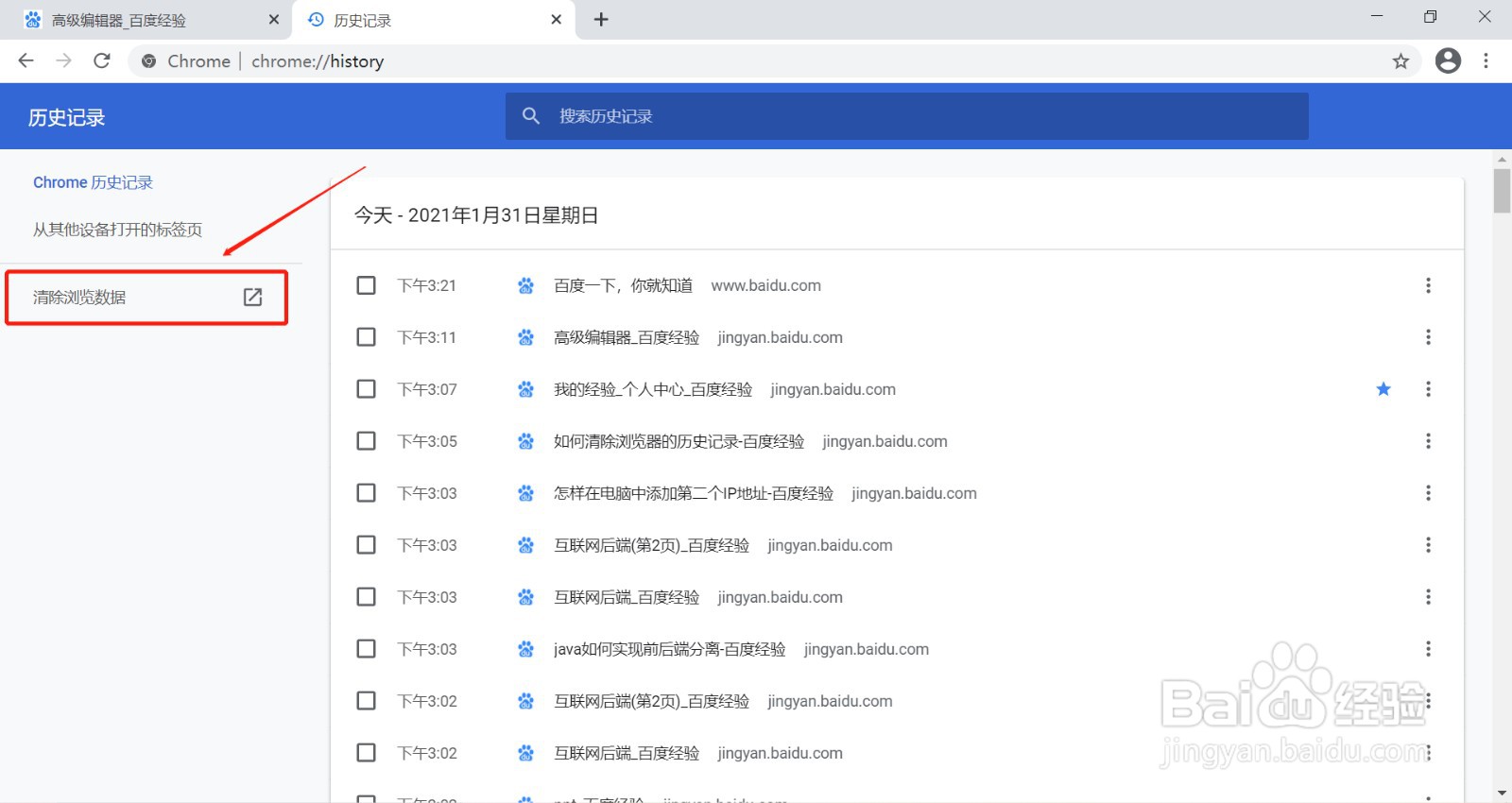
4、点击上图中“清除浏览数据”按钮,出现新标签页“设置”页面并弹出“清除浏览数据”窗体,如下图所示。
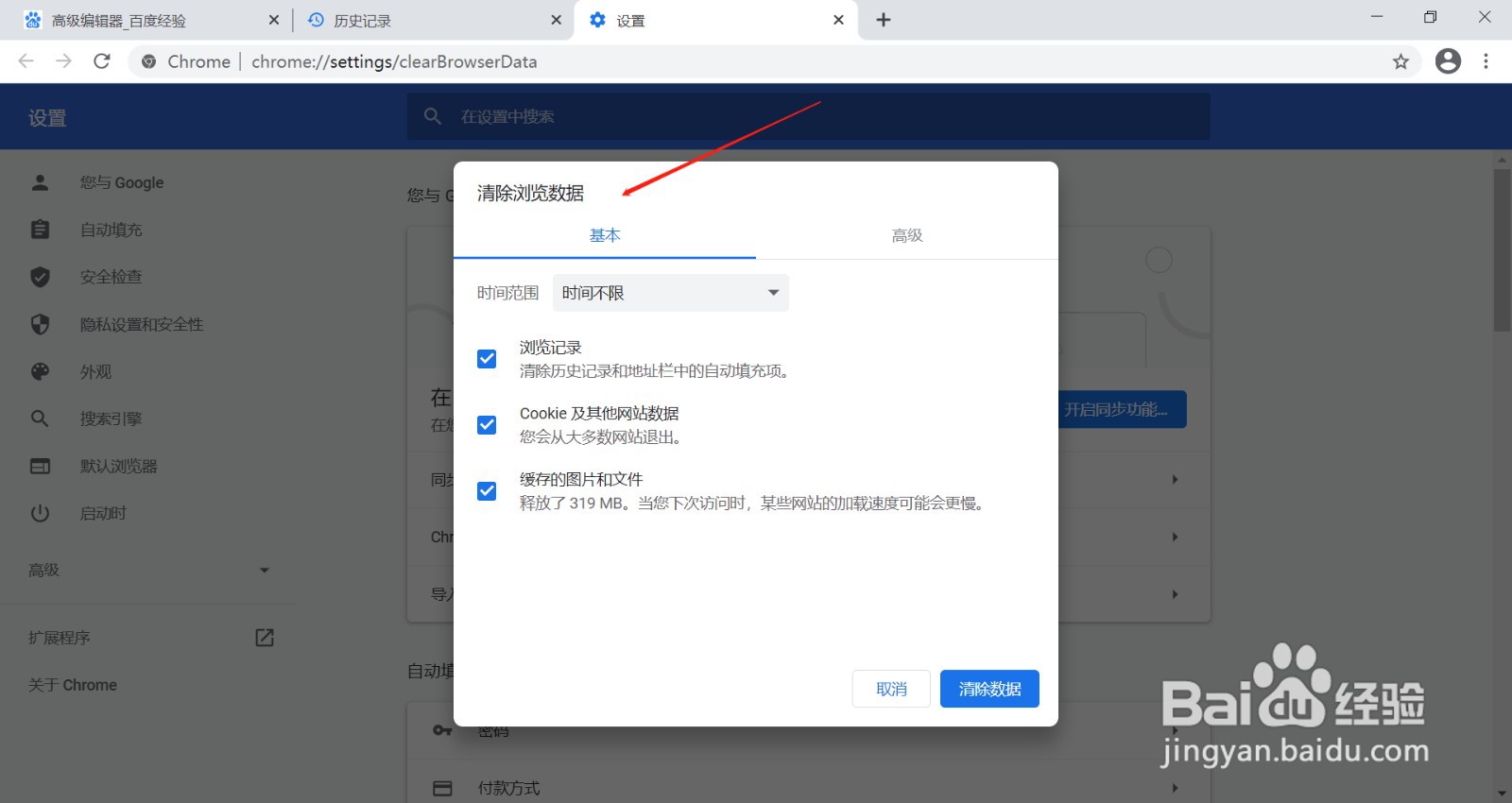
5、为考虑个人安全因素,避蕴黎匚胰免他人使用浏览器时,查看自己的隐私。切换“高级”选项卡,可对密码、自动填充填充数据等内容进行勾选,如下图所示。
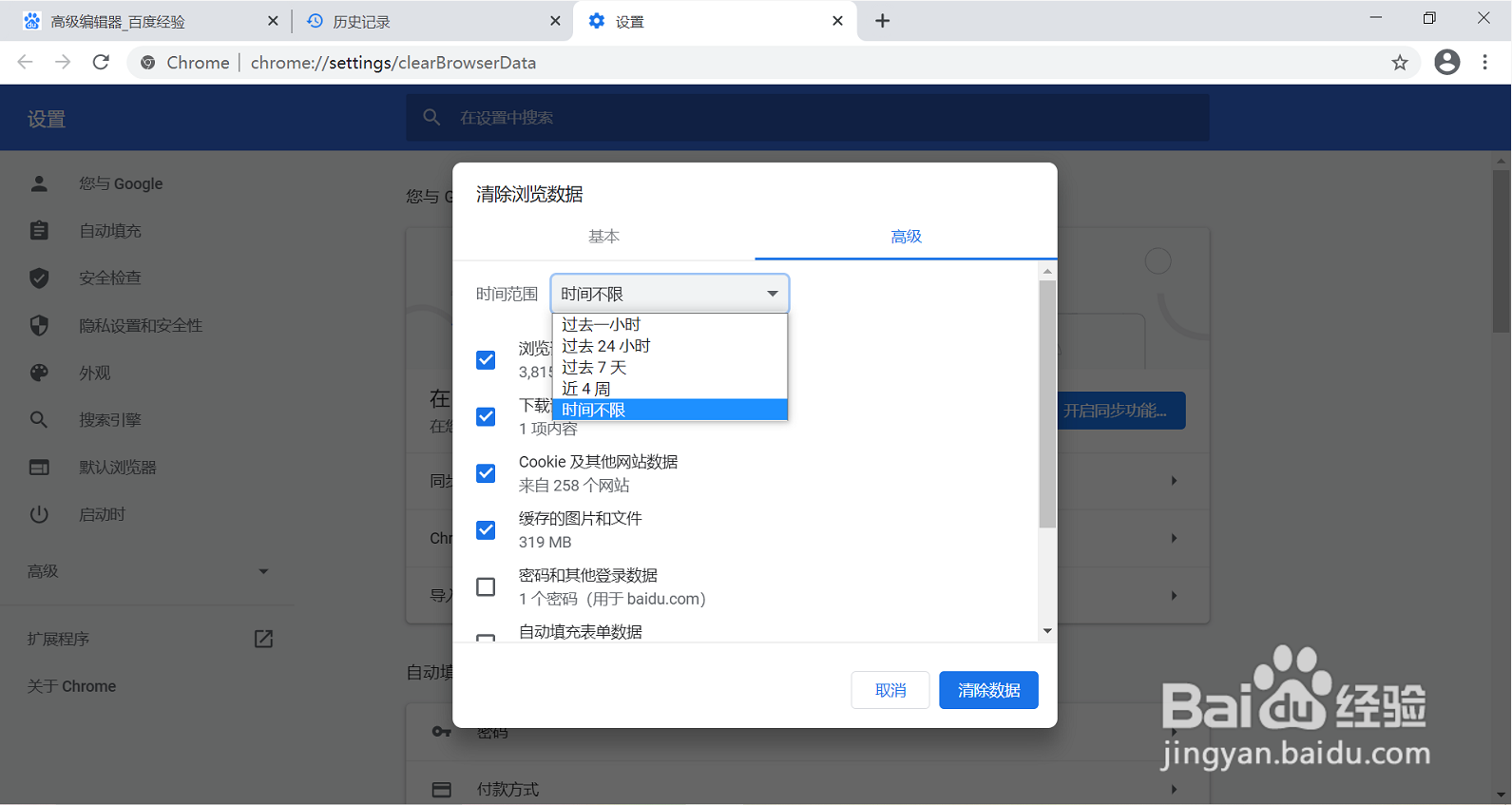
6、单击窗体“清除数据”按钮,浏览器会自动清除历史记录,再切换“历史记录”标签页,如下图所示。

7、通过以上步骤实现了 Chrome 浏览器清除历史记录,释放了计算机缓存。